ANSYS Viewer to bezpłatne narzędzie do usprawnienia współpracy między pracownikami i klientami. Oprogramowanie te umożliwia wizualizację, interpretację i porównywanie modeli 3D oraz wyników symulacji. Każdy może użyć tego narzędzia do otwarcia plików ANSYS Viewer (.avz), które zostały wyeksportowane z ANSYS CFX-Pre, CFD-Post, ANSYS Fluent i ANSYS Mechanical, nawet jeśli nie ma zainstalowanego oprogramowania ANSYS.
W ANSYS Viewer można:
- Powiększać, przesuwać i obracać w 3D;
- Tworzyć przekroje;
- Rozbijać model typu złożenie;
- Podświetlać, ukrywać i pokazywać poszczególne części;
- Zapisywać i wczytywać widoki.
Po wczytaniu pliku pasek narzędzi zapewnia ogólną funkcjonalność oprogramowania (rys.1) :
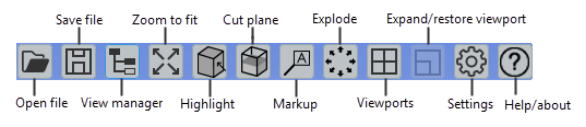
Rys. 1. Pasek narzędzi
W CFX-Pre, CFD-Post, Fluent, można utworzyć plik .avz używając opcji File > Save Picture. W ANSYS Mechanical eksport geometrii, siatki lub wyników do pliku .avz odbywa się przez opcję Export > ANSYS Viewer File (AVZ).
ANSYS Viewer umożliwia obsługę wielu plików w tej samej sesji. Po otwarciu pliku w przeglądarce ANSYS Viewer jest on dodawany do kontekstowego menu Select File (dostępnego pod PPM) i pozostaje w nim podczas kontynuowania otwierania i przeglądania innych plików. Umożliwia to szybkie przełączanie się między różnymi plikami bez konieczności ponownego otwierania ANSYSa Viewera. Można również wyświetlać wiele plików jednocześnie, poprzez włączenie trybu wielu okien widoku i następnie załadowanie innego pliku do każdego okna widoku – opcja Viewports. Używając opcji View Manager można dodatkowo zarządzać wyświetlaniem poszczególnych części i widokami w projekcie, które można tworzyć przez opcję Save View dostępną pod PPM (rys. 2).
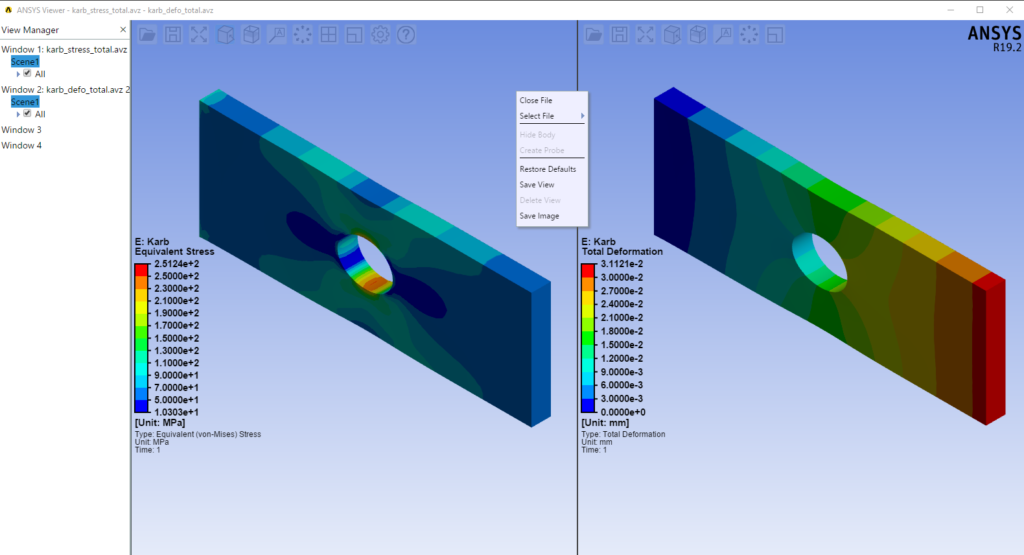
Rys. 2. Opcja Viewports i View Manager
Opcja Cut Plane pozwala na wybranie lub utworzenie płaszczyzny przekroju, powoduje to wyświetlenie przekroju obiektu, który może ujawnić wewnętrzne lub ukryte szczegóły. Aby wyświetlić widok przekroju, kliknij przycisk Cut Plane i wybierz jedną z trzech wstępnie zdefiniowanych płaszczyzn cięcia lub utwórz niestandardową płaszczyznę cięcia, wybierając trzy punkty na powierzchni obiektu (rys. 3).
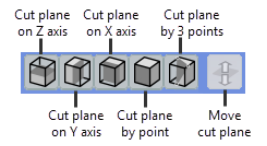
Rys. 3. Opcja Cut Plane
Gdy aktywny jest widok przekroju, opcja Move Cut Plane zostanie włączona na pasku narzędzi. Aby przesunąć płaszczyznę cięcia, po prostu kliknij i przeciągnij w kierunku, w którym chcesz przesunąć płaszczyznę cięcia. Widok obiektu dostosowuje się podczas przesuwania płaszczyzny cięcia. Aby wyjść z tego trybu, kliknij ponownie, aby go wyłączyć. Powoduje to powrót do trybu obracania. Aby dezaktywować przekrój i powrócić do pełnego widoku obiektu, kliknij powiązany z nim przycisk na pasku narzędzi, aby go wyłączyć (rys. 4).
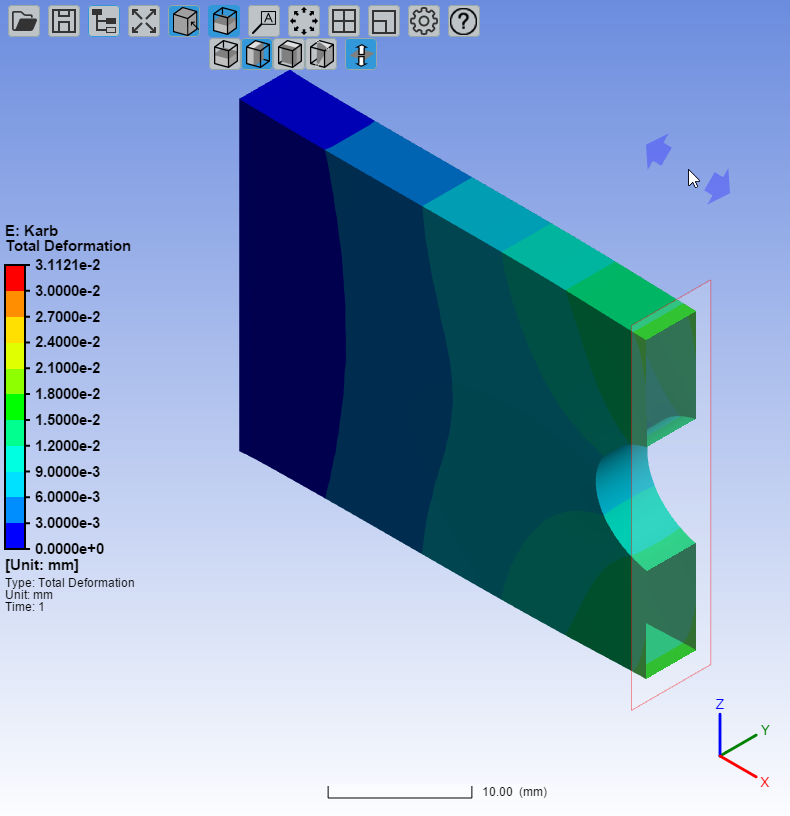
Rys. 4. Opcja Cut Plane
W Ansys Viewer można również dodawać teskt statyczny lub dynamiczny do widoku i następnie dostosowywać wygląd tekstu i linii odniesienia do własnych preferencji – opcja Markup. Tekst statyczny 2D można umieścić w dowolnym miejscu w widoku i pozostaje on na swoim miejscu, niezależnie od zmian w widoku. Natomiast tekst dynamiczny 3D jest zakotwiczony w obiekcie za pomocą linii odniesienia i porusza się wraz z obiektem podczas interakcji z nim.
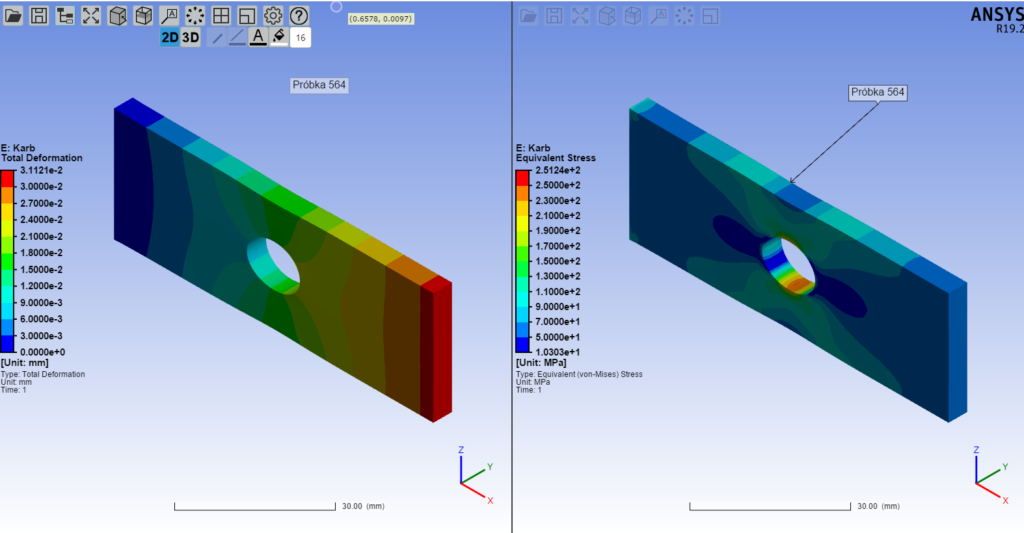
Rys. 5. Opcja Markup: lewa strona – tekst statyczny, prawa strona – tekst dynamiczny
Jeśli wczytamy model wraz z wynikiem np. przemieszczenia, to można utworzyć próbnik z wartością danego wyniku. Aby utworzyć próbnik, należy umieścić wskaźnik myszy nad żądanym punktem, aby wyświetlić dane powiązane z tym punktem, a następnie wybrać PPM opcję Create Probe, wtedy tekst zostanie utworzony (rys. 6).
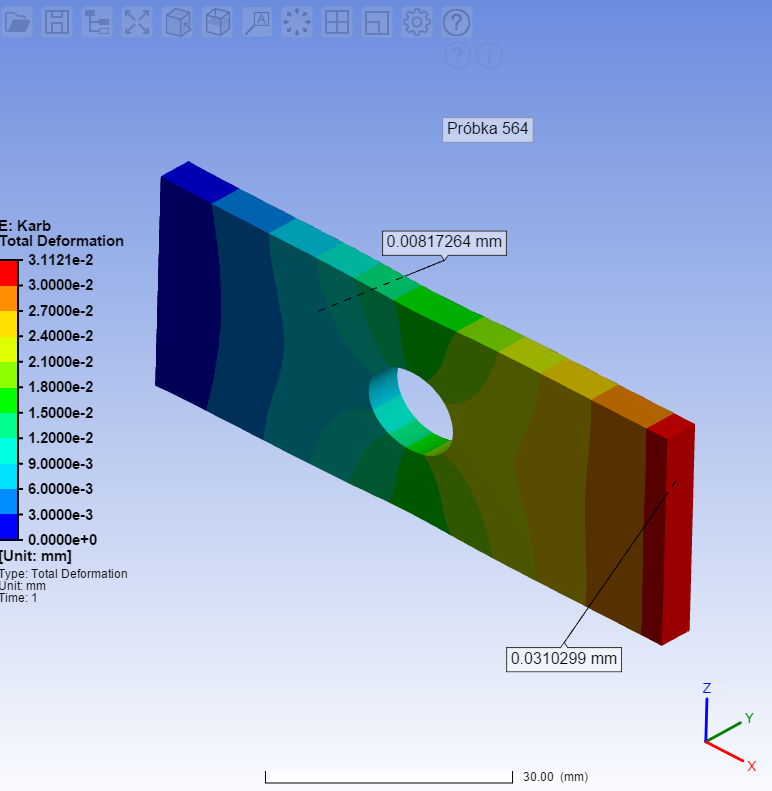
Rys. 6. Wprowadzanie próbnika
Proste i zarówno zaawansowane funkcje oprogramowania ANSYS Viewer ułatwiają przeglądanie, udostępnianie i analizowanie informacji projektowych, wskazywanie problemów, uzyskiwanie zatwierdzeń oraz podejmowanie optymalnych decyzji projektowych. Dodatkowo nie jest wymagane żadne wcześniejsze doświadczenie z oprogramowaniem ANSYS. Oprogramowanie ANSYS Viewer instaluje się podczas instalacji oprogramowania ANSYS. Dodatkowo można go ściągnąć za darmo z TEJ STRONY.
Autor: Marek Zaremba
